III. Giới thiệu chức năng, các tab trên phần mềm:
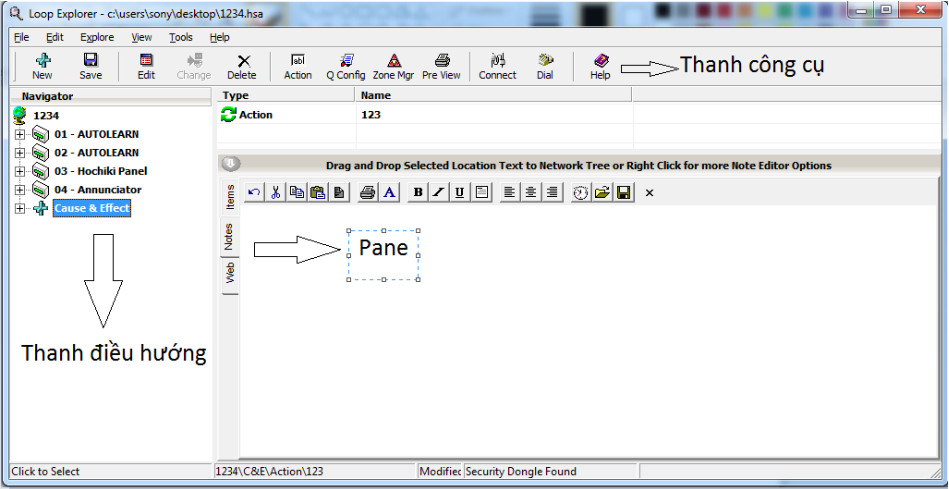
3.1 File :
Nhấn vào File để sổ xuống các tùy chọn
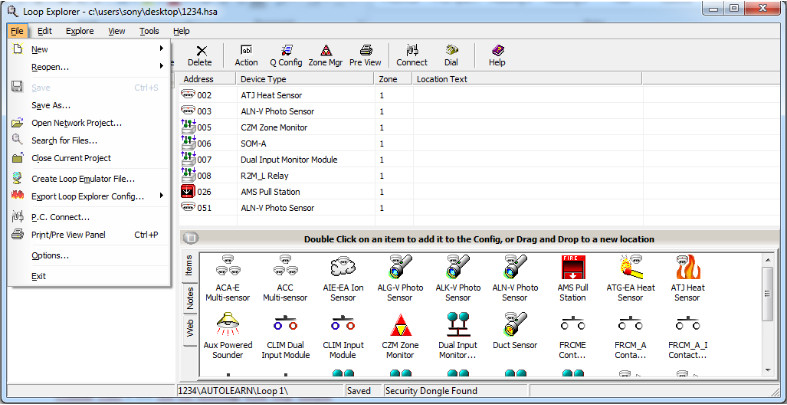
- New : sẽ có 2 tùy chọn là tạo 1 file mới (config) ,và thêm 1 thiết bị mới (new device)
- Reopen : mở lại những file đã có sẵn để sửa chữa ,vv
- Save : Lưu file vừa lập trình lại, ( khi lập trình nên lưu file liên tục, nếu có sự cố sẽ không bị mất dữ liệu đang lập trình )
- Save As : Chọn ổ để lưu file lập trình
- Open Network Project : Mở file lập trình đã lưu ở trước đó
- Close Current Project : Đóng lại file đang làm ,và sẽ được nhắc lưu lại,nếu trước đó chưa lưu
- Create Loop Emulator File : Cho phép cấu hình bảng đã chọn được xuất dưới dạng tệp * .hle, có thể được sử dụng với công cụ Trình mô phỏng thật của Hochiki sẽ được phát hành trong tương lai.
- Export Loop Explorer Config : Xuất File lập trình thành file có đuôi *.lx2 để dùng phần mềm thiết kế graphic cho hệ thống
- PC Connect : Kết nối máy tính với TTBC FN
- Print/Pre View Panel : Print / Pre View sẽ cho phép in báo cáo về tất cả dữ liệu cấu hình cho dự án hiện tại. Một số bộ lọc có sẵn cho phép bạn thêm hoặc xóa các phần khác nhau của báo cáo.
- Options…: Cài đặt các tham số chung cho phần mềm Loop Explorer như số Cổng COM và vị trí tệp mặc định mà Loop Explorer lưu dự án.
- Exit : Đóng phần mềm M-Loop
3.2 Edit Menu:
3.2.1 Edit Settings :
Chỉnh sửa Cài đặt sẽ cho phép bạn thay đổi cấu hình, VD tên tủ, mật khẩu LV2,LV3,vv…phần này sẽ hướng dẫn ở phần lập trình sau:
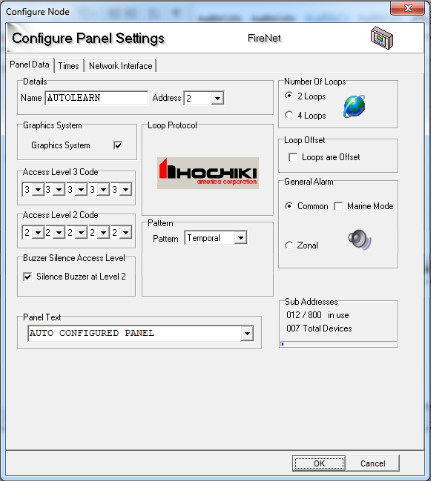
3.2.2 Change Device Type :
Nhấn vào thiết bị cần thay đổi, phần này ta có thể sửa được tên,được zone và loại thiết bi. Nhấn chọn loại thiết bị trên danh sách
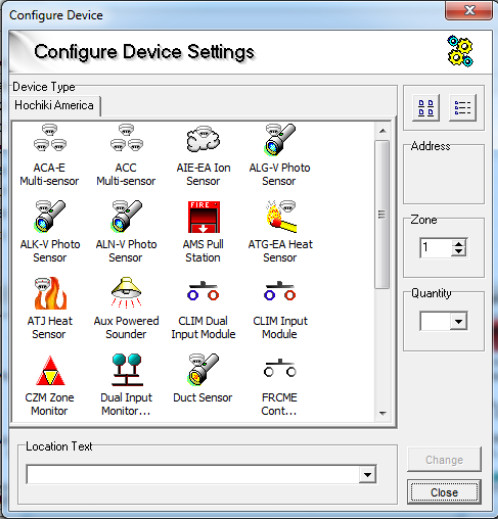
3.2.3 Quick Config :
Cấu hình nhanh cho phép sửa nhanh , tên thiết bị và số zone

3.2.4 Zone Manager :
Quản lý zone, phần này cho phép ta xem được toàn bộ số zone được đặt ( 1-500 )
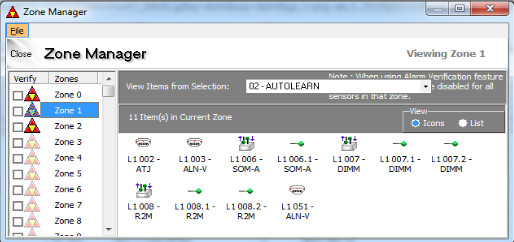
Ta xem được các thiết bị của từng zone, ngõ vào ngõ ra của zone
3.2.5 Action Messages:
TTBC FN có 11 thông báo được xác định trước có thể được gán cho các đầu vào trên hệ thống. Các thông báo này xuất hiện trên màn hình trạng thái LCD của bảng điều khiển chính khi đầu vào chúng kích hoạt. 11 thông báo được xác định trước mà hệ thống bao gồm:
- Fire
- Trouble
- Pre Alarm
- Supervisory Alarm
- Auxiliary
- Silence
- Reset
- Fire Drill
- Transparent
- Test Mode
- Disablement
- Security
Ngoài 11 thông báo được xác định trước này, có thể thêm 9 thông điệp tùy chỉnh. Các tin nhắn tùy chỉnh này có thể dài tối đa 15 ký tự.
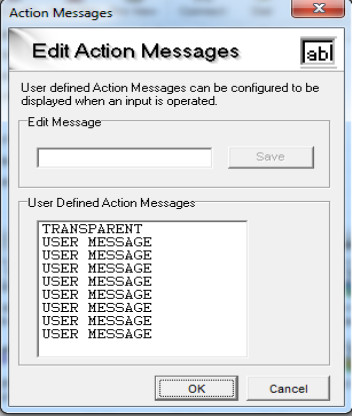
3.2.6 Site Details :
Chỉnh sửa tên cho hệ thống, tên dự án, chỉ hiển thị trên phần mềm không hiển thị trên TTBC FN

3.2.7 Cause and Effect Summary :
Hiển thị toàn bộ các lệnh nguyên nhân và kết quả trong file lập trình, hiển thị từng thiết bị đầu vào đầu ra,
3.2.8 Delete :
Dùng để xóa thiết bị hoặc xóa lệnh nguyên nhân kết quả
3.3 Explore :
Cho phép ta đóng mở ngăn điều hướng
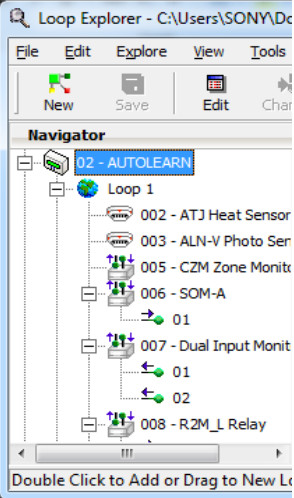
3.4 View:
3.4.1 Normal Details / List Icons:
Chọn Normal Details sẽ hiển thị được địa chỉ,loại,tên thiết bị và vùng
Chọn List Icon sẽ chỉ hiển thị được địa chỉ và biểu tượng
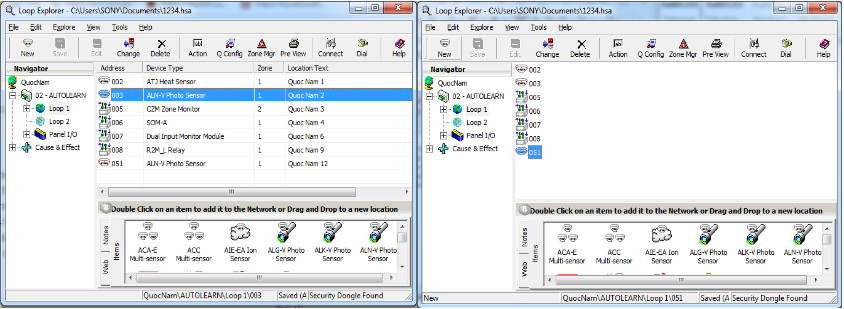
Normal Details List Icon
3.4.2 Show Task Pane:
Đóng hoặc mở ngăn tác vụ. Ngăn tác vụ là các liên kết với các phần lập trình để thao tác lập trình được nhanh hơn
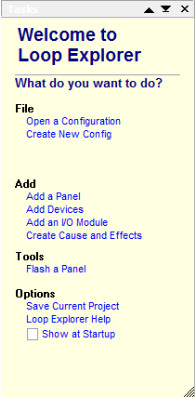
3.4.5 Show Long Device Names:
Phần này cho phép bạn xem tên thiết bị ở ngăn điều hướng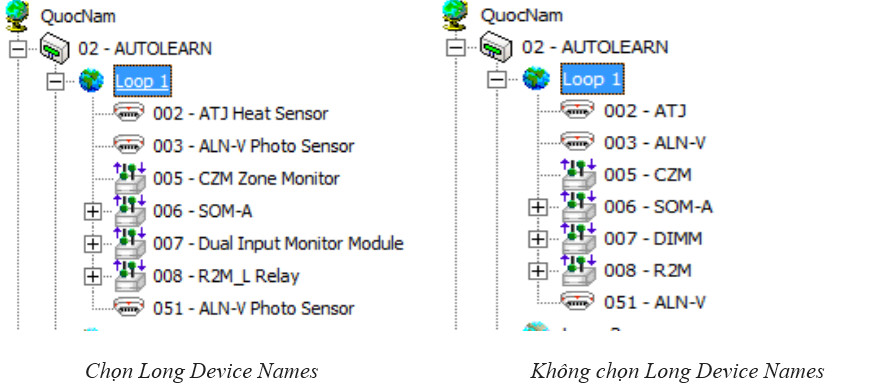
3.4.6 Show Notes Toolbar:
Nếu được chọn, tùy chọn này sẽ hiển thị thanh công cụ “ Note”ở cuối màn hình chính. Nếu không được chọn, thanh công cụ định dạng sẽ không được hiển thị.
3.4.7 Show Toolbar:
Hiển thị thanh công cụ bên dưới thanh menu chính
![]()
3.4.8 Show Grid Lines:
Tùy chọn này sẽ cho phép ẩn hiển các đường lưới trên phần hiển thị thiết bị
3.4.9 Show Status Bar:
Thanh nằm dưới cùng màn hình, hiển thị thông tin liên quan đến hoạt động bạn đang thực hiện trong Loop Explorer
3.4.10 Bold Fonts:
Cho phép in đậm ký tự trong Ngăn dẫn hướng và Bảng thiết bị
3.5 Tool:
3.5.1 Flash:
Phần này sử dụng Update Firmware, bổ sung các tính năng mới cho TTBC FN. Tiện ích này chỉ nên được sử dụng dưới sự hỗ trợ kỹ thuật của Hochiki America bởi các chuyên gia dịch vụ được chứng nhận của Hochiki.

3.5.2 Submit Comment / Bug Report:
Bạn có thể sử dụng phần này để gửi bình luận hoặc báo cáo lỗi đến Hochiki qua email.
3.6 Help Menu:
Loop Explorer chứa một hệ thống trợ giúp rất toàn diện có thể trả lời hầu hết các câu hỏi lập trình của bạn
- Hướng dẫn sử dụng phần mêm lập trình cho tủ FireNet ( Phần 1) ( Kết nối Máy tính cáp X 187 )
- Hướng dẫn sử dụng phần mêm lập trình cho tủ FireNet ( Phần 2 ) ( Hướng dẫn lập trình M Loop )
- Hướng dẫn sử dụng phần mêm lập trình cho tủ FireNet ( Phần 3 ) ( Chức năng trên các Tap M Loop )
- Hướng dẫn sử dụng phần mêm lập trình cho tủ FireNet ( Phần 4 ) ( các công cụ chính M Loop )





